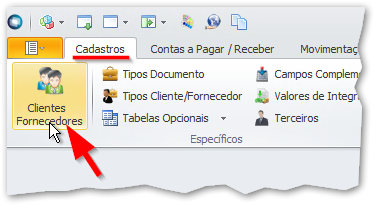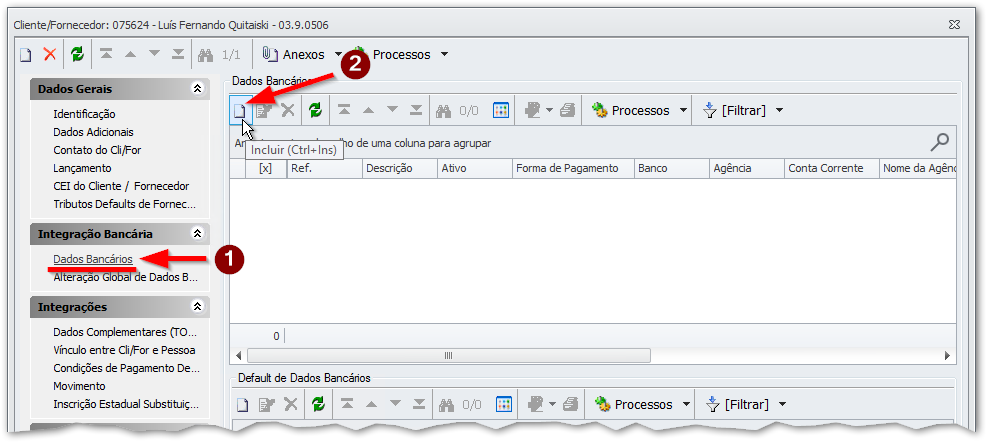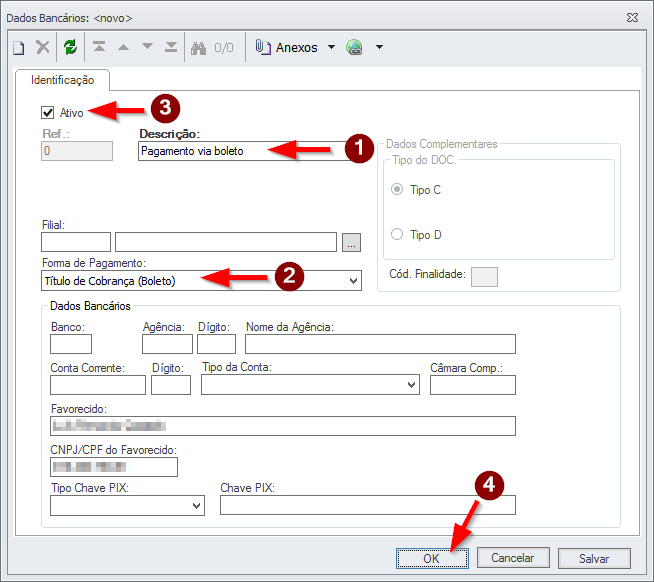Mudanças entre as edições de "Registrando obrigatoriedade de registro de boleto"
Ir para navegação
Ir para pesquisar
(Primeira versão do manual.) |
(Inclusão de mais uma sugestão de filtro.) |
||
| Linha 8: | Linha 8: | ||
# Na tela de filtros, escolha um dos filtros para exibir o cliente desejado. Sugestões de filtros: | # Na tela de filtros, escolha um dos filtros para exibir o cliente desejado. Sugestões de filtros: | ||
#* ''CPF/CNPJ'', caso disponha do CPF ou o CNPJ do cliente; | #* ''CPF/CNPJ'', caso disponha do CPF ou o CNPJ do cliente; | ||
| − | #* ''Parte do nome fantasia'', caso disponha apenas do nome do cliente. | + | #* ''Parte do nome fantasia'', caso disponha apenas do nome do cliente; |
| + | #* ''Clientes que optaram por receber boleto'', para listar todos os clientes que encontram-se com a opção para receber o boleto ativa. | ||
# Dê 2 cliques no nome desejado para abrir o cadastro do cliente/fornecedor. | # Dê 2 cliques no nome desejado para abrir o cadastro do cliente/fornecedor. | ||
# Clique na opção '''Dados bancários''' (1) e, depois, no botão '''Incluir''' (2).<p>[[File:ClipCapIt-211201-172017.PNG]]</p> | # Clique na opção '''Dados bancários''' (1) e, depois, no botão '''Incluir''' (2).<p>[[File:ClipCapIt-211201-172017.PNG]]</p> | ||
Edição atual tal como às 11h49min de 6 de dezembro de 2021
Desde novembro/2021, deixou-se de fazer o registro por padrão de todos os boletos, dando-se preferência para pagamentos efetuados via Pix ou outros meios de pagamento. Esta instrução demonstra como fazer para registrar que um cliente/fornecedor deseja continuar recebendo o boleto de mensalidade, por algum motivo particular.
O processo
Para apontar o cliente/fornecedor que ainda precisa efetuar o pagamento através da opção boleto, proceda da seguinte forma:
- No Totvs Gestão Financeira, na aba Cadastros, clique em Clientes/Fornecedores.
- Na tela de filtros, escolha um dos filtros para exibir o cliente desejado. Sugestões de filtros:
- CPF/CNPJ, caso disponha do CPF ou o CNPJ do cliente;
- Parte do nome fantasia, caso disponha apenas do nome do cliente;
- Clientes que optaram por receber boleto, para listar todos os clientes que encontram-se com a opção para receber o boleto ativa.
- Dê 2 cliques no nome desejado para abrir o cadastro do cliente/fornecedor.
- Clique na opção Dados bancários (1) e, depois, no botão Incluir (2).
- Informe os campos conforme instruções abaixo:
- (1) Descrição - informe Pagamento via boleto
- (2) Forma de pagamento - escolha Título de cobrança (boleto);
- (3) Ativo - marcado;
- (4) Clique em Ok para confirmar a inclusão.
- Uma vez cadastrado, caso o cliente deseje deixar de receber o boleto, pode-se simplesmente desmarcar o campo Ativo no passo anterior.